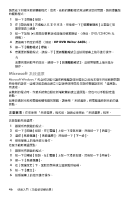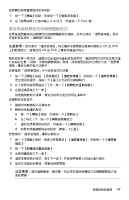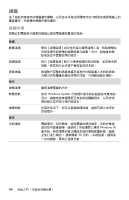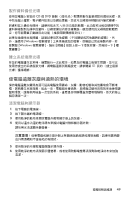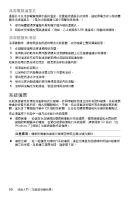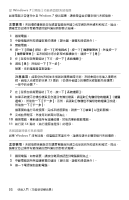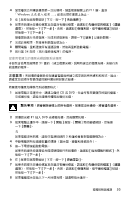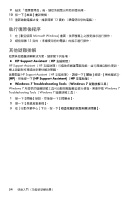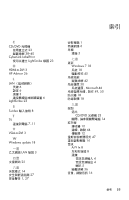HP Presario CQ4000 Getting Started - Page 54
系統復原, 清潔電腦通風孔
 |
View all HP Presario CQ4000 manuals
Add to My Manuals
Save this manual to your list of manuals |
Page 54 highlights
1 2 USB 1 2 3 1 2 3 4 5 系統復原 CD 52 Windows 7 50
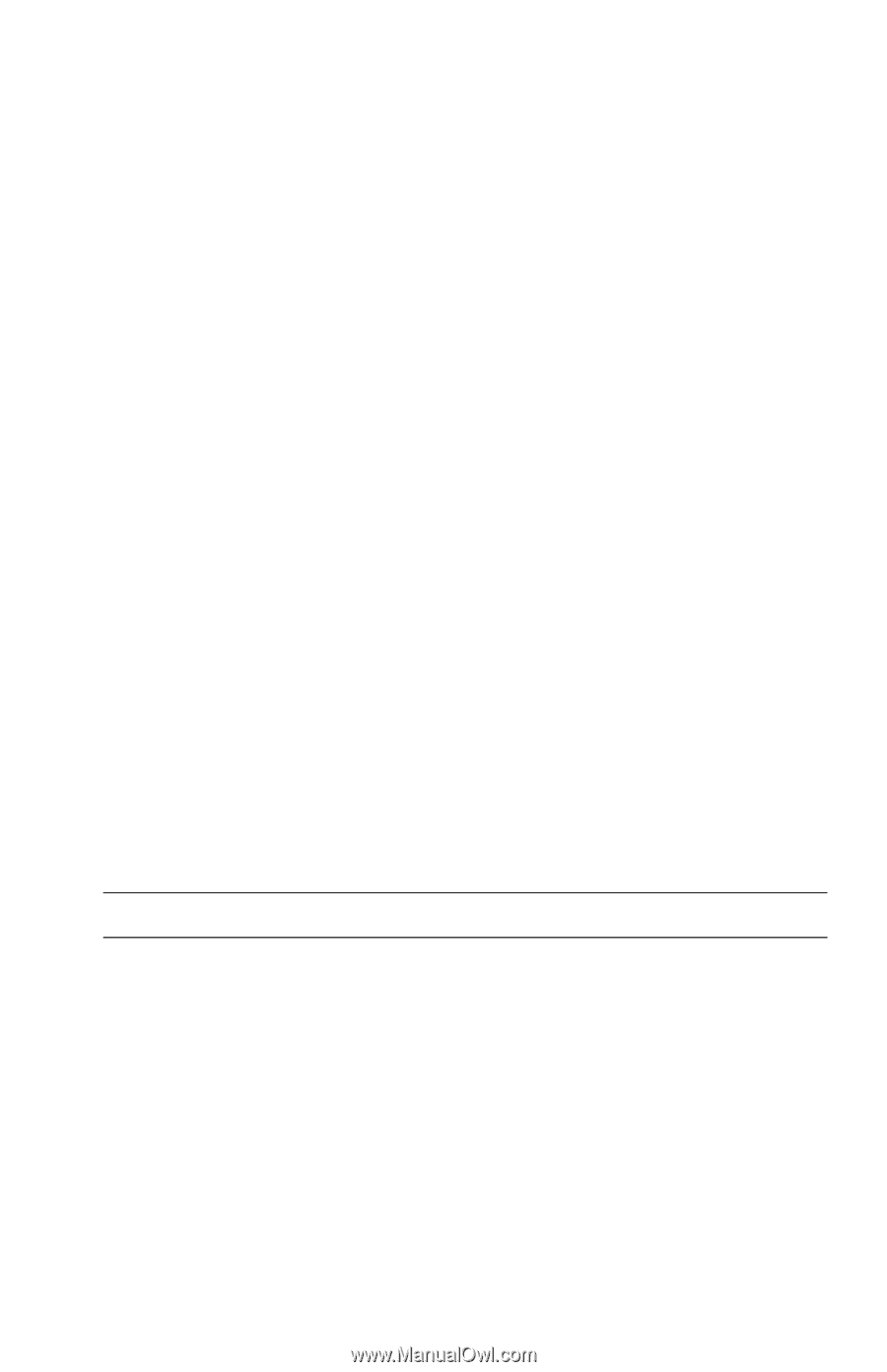
50
快速入門 (功能依型號而異)
清潔電腦通風孔
通風孔可以冷卻電腦和顯示器的溫度。若要維持通風孔的效用,請使用電池式小型吸塵
器來清潔通風孔。(電池式吸塵器可減少電擊的危險性。)
1
使用吸塵器清潔電腦外殼和顯示器外殼的通風孔。
2
吸除任何堆積在電腦連接埠 (例如:乙太網路與
USB
連接埠)周圍的堆積物。
清潔鍵盤和滑鼠
清潔鍵盤時,請使用設為低速的電池式吸塵器,以防按鍵上蓋與彈簧脫落。
1
在鍵盤按鍵間沿著溝槽吸除灰塵。
2
使用乾淨的乾布和異丙醇酒精來清潔鍵盤按鍵上以及按鍵邊緣的堆積物。
3
使用清潔抹布或布與清潔劑來擦拭滑鼠與滑鼠連接線。
如果您使用的是滾球式滑鼠,請清潔滾球和滾輪內部:
1
將滑鼠的底部朝上。
2
以逆時針方向旋轉滾球蓋以取下外蓋和滾球。
3
使用肥皂溫水沖洗滾球。
4
使用沾異丙酮酒精的棉花棒清潔滑鼠內的滾輪。
5
滾球與滾輪完全乾燥後,裝回滾球與滾球外蓋。
系統復原
系統恢復會完全清除並重新格式化硬碟,並同時刪除您建立的所有資料檔案。系統復原
會重新安裝作業系統、程式與驅動程式。不過,您必須重新安裝所有非原廠安裝的軟
體。這包含了電腦配件箱中
CD
隨附的軟體,以及在您購買電腦後所安裝的軟體程式。
您必須選擇下列其中一個方法來執行系統復原:
±
復原映像
-
從儲存在您硬碟的復原映像執行系統復原。復原映像是包含原始原
廠隨附軟體副本的檔案。若要從復原映像執行系統復原,請參閱第
52
頁的 〈從
Windows 7 [
開始
]
功能表啟動系統復原〉。
±
復原光碟
-
從一組復原光碟執行系統復原,這些光碟是您從硬碟中所儲存檔案所
建立的光碟。若要建立復原光碟,請參閱下節。
注意事項:
復原影像會佔據部分硬碟空間而且無法儲存資料。